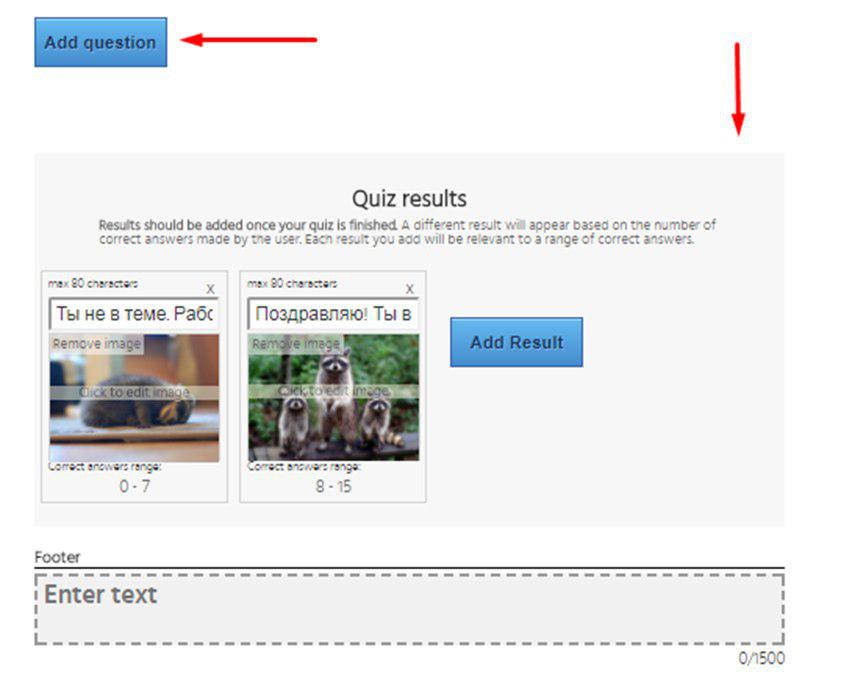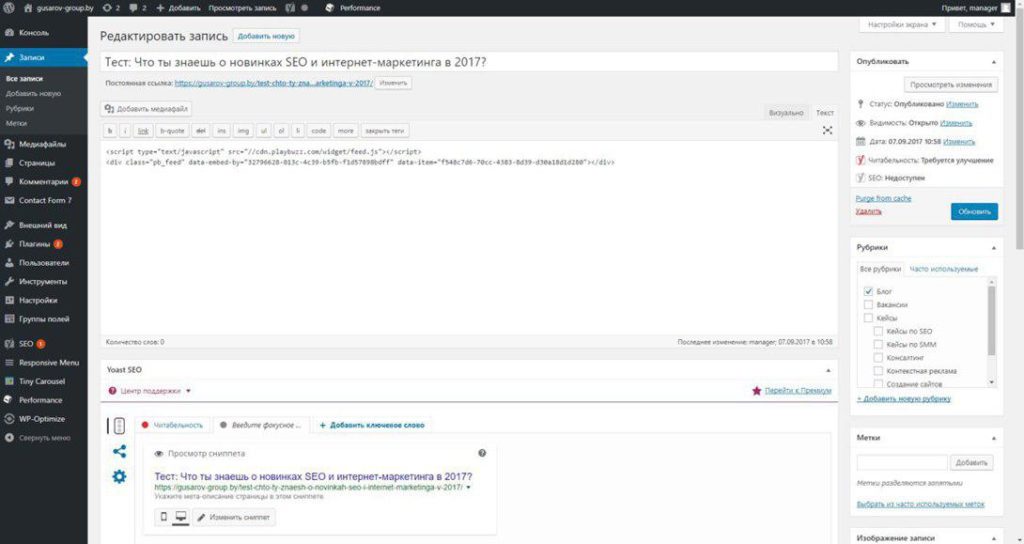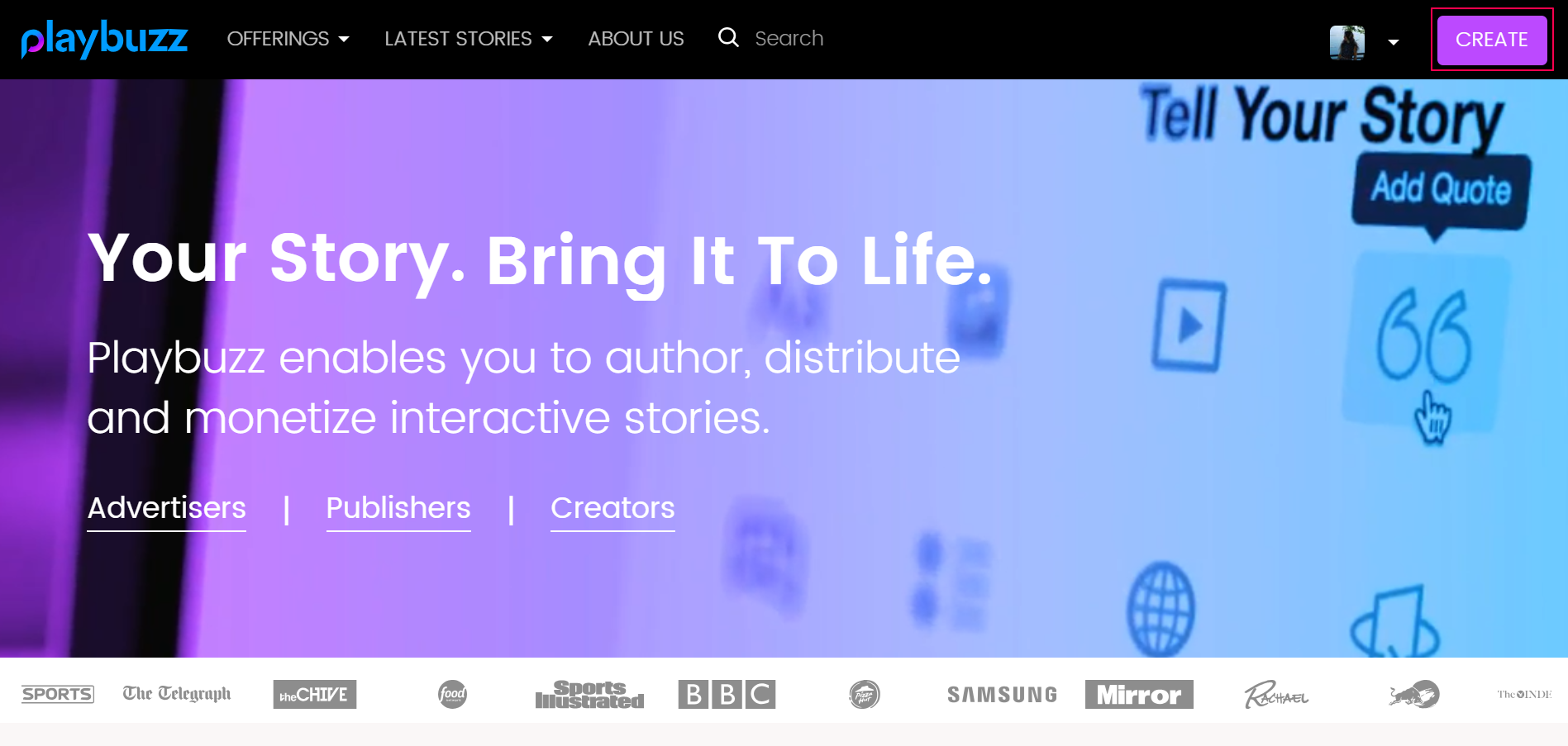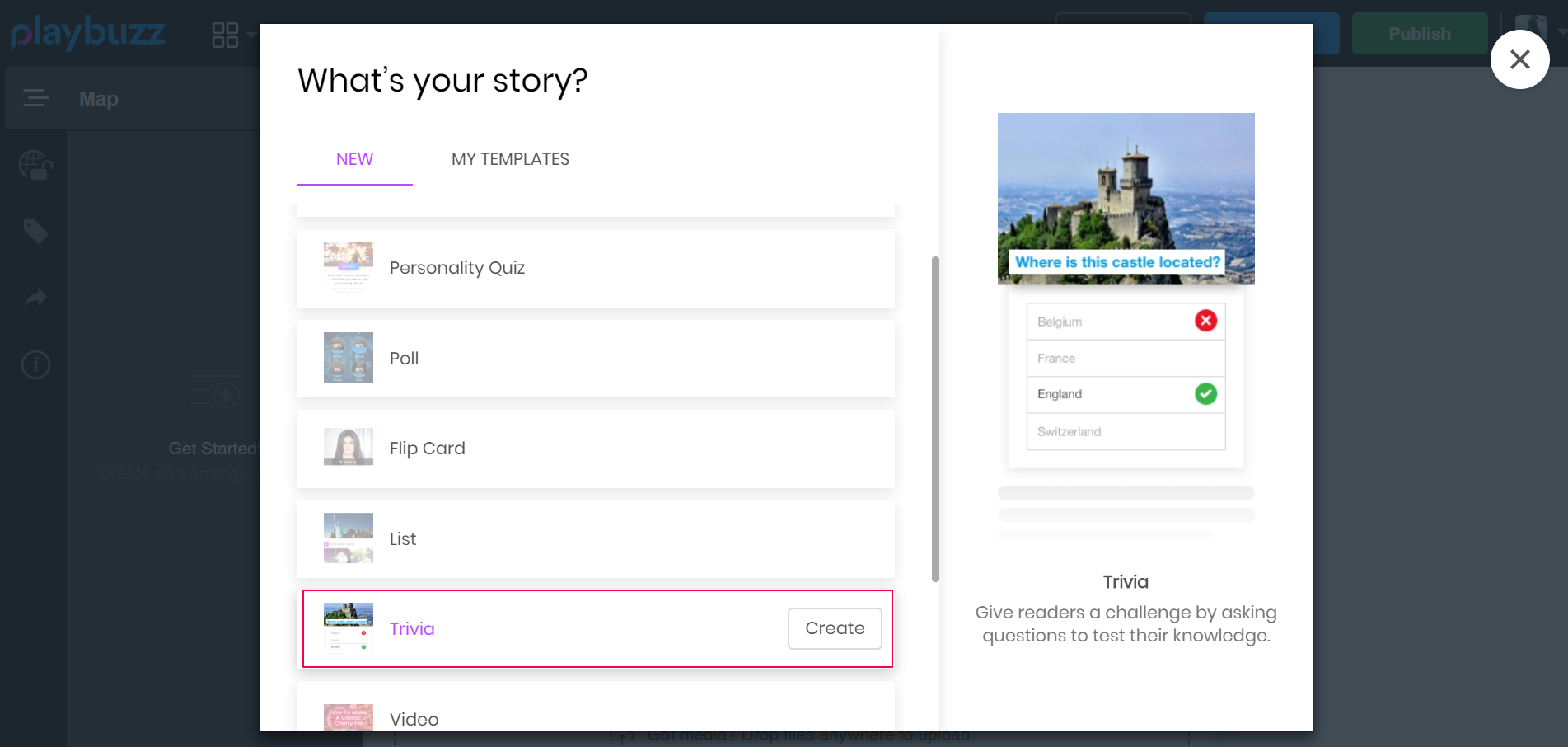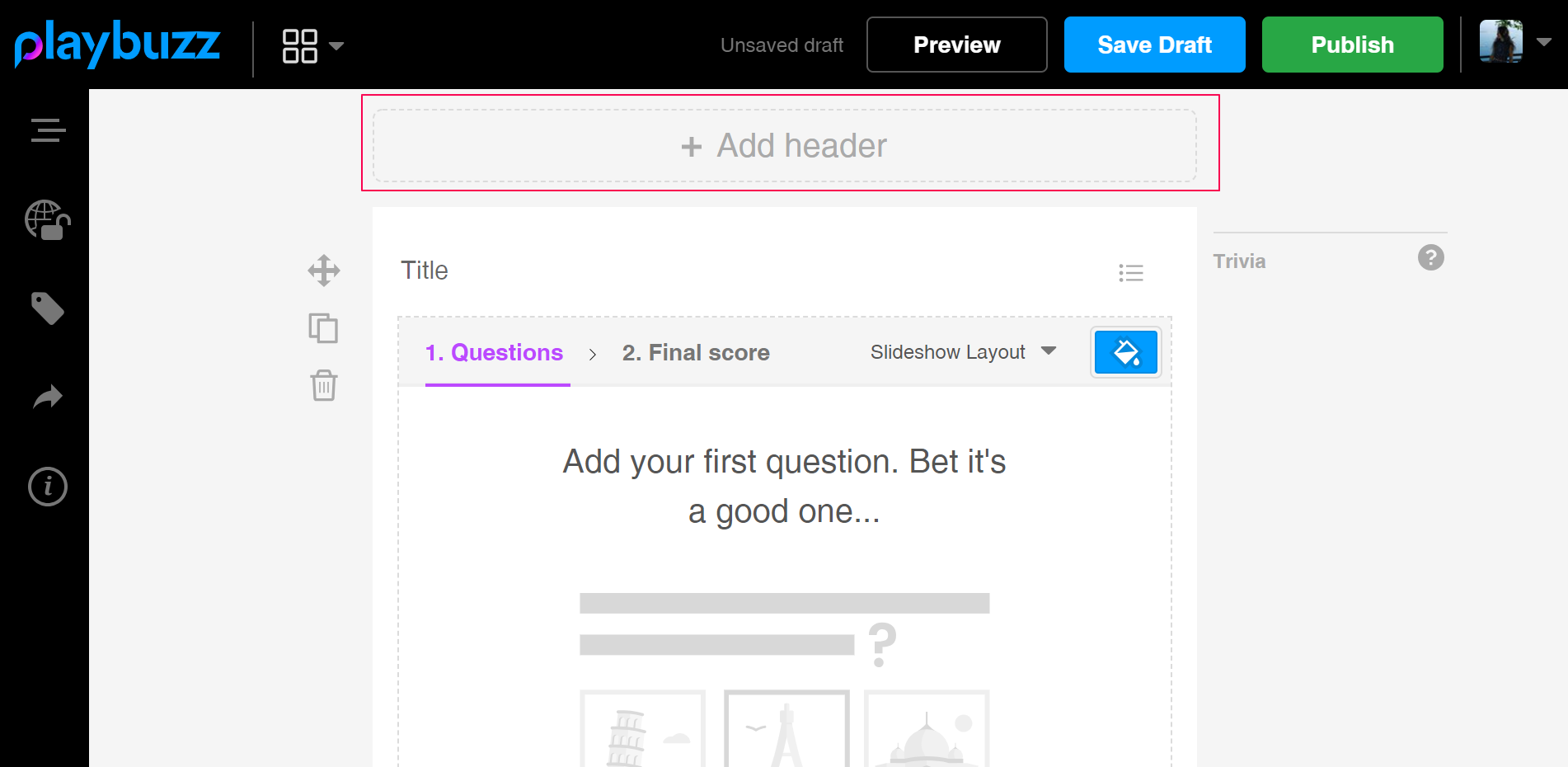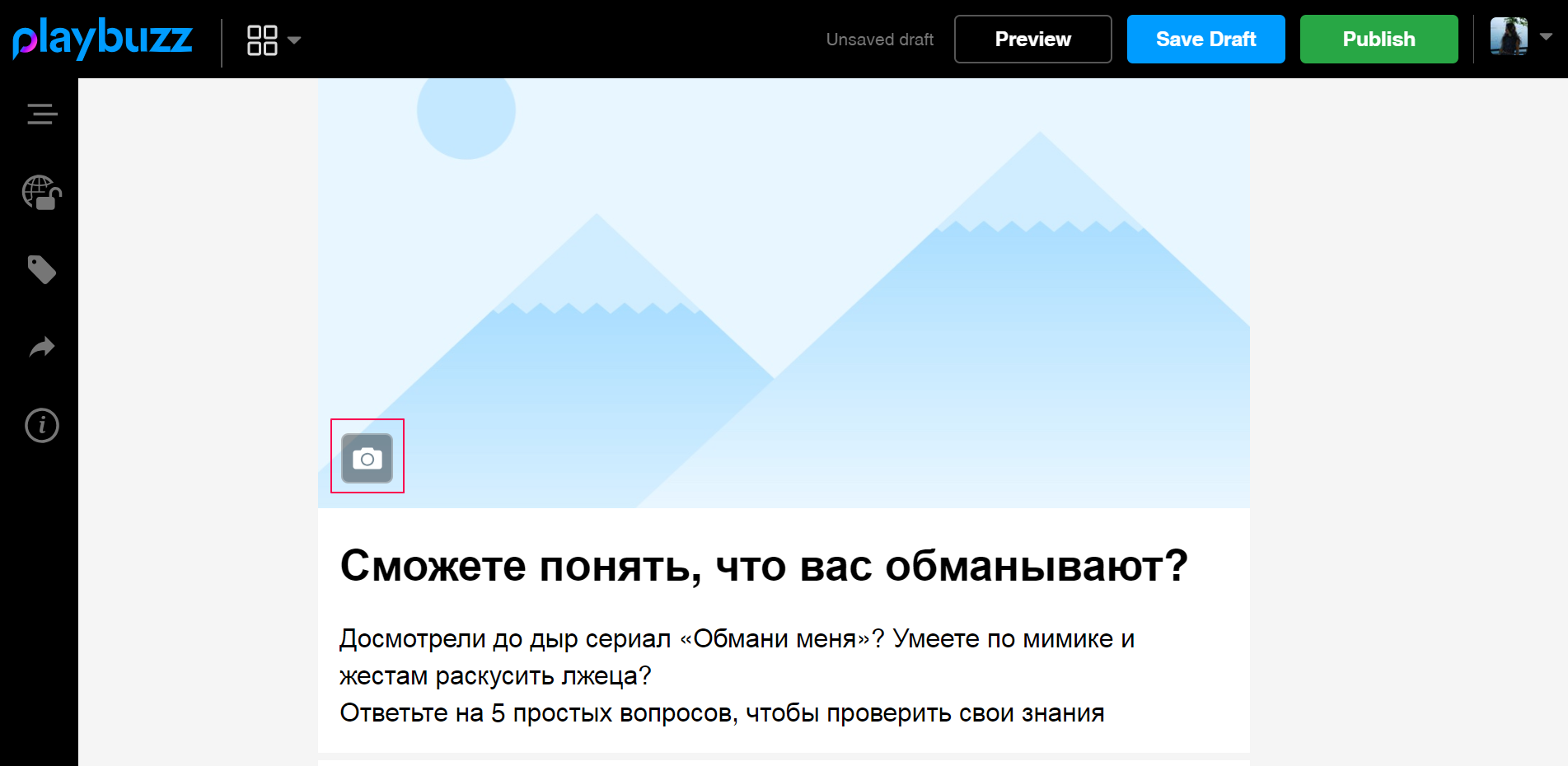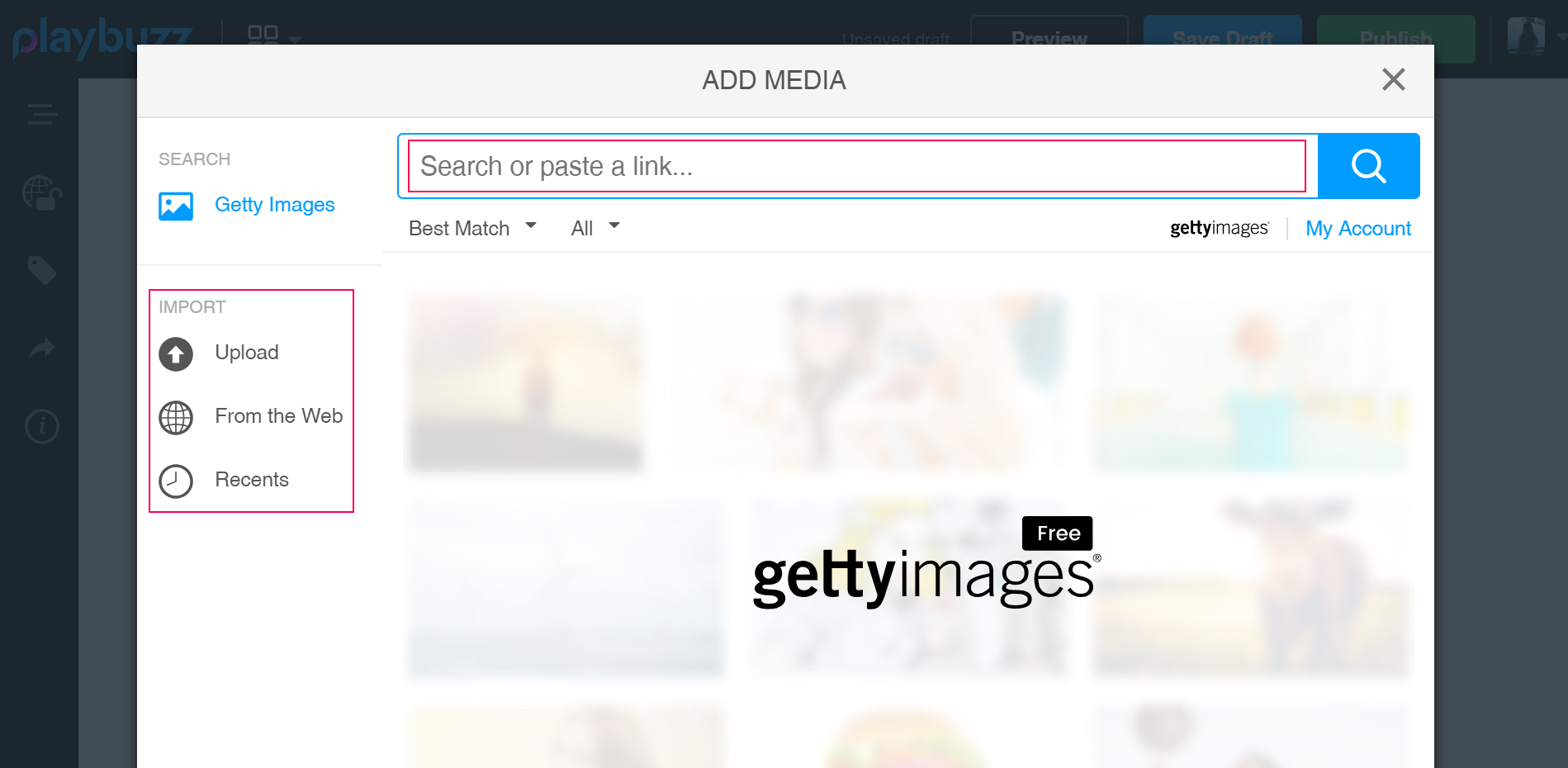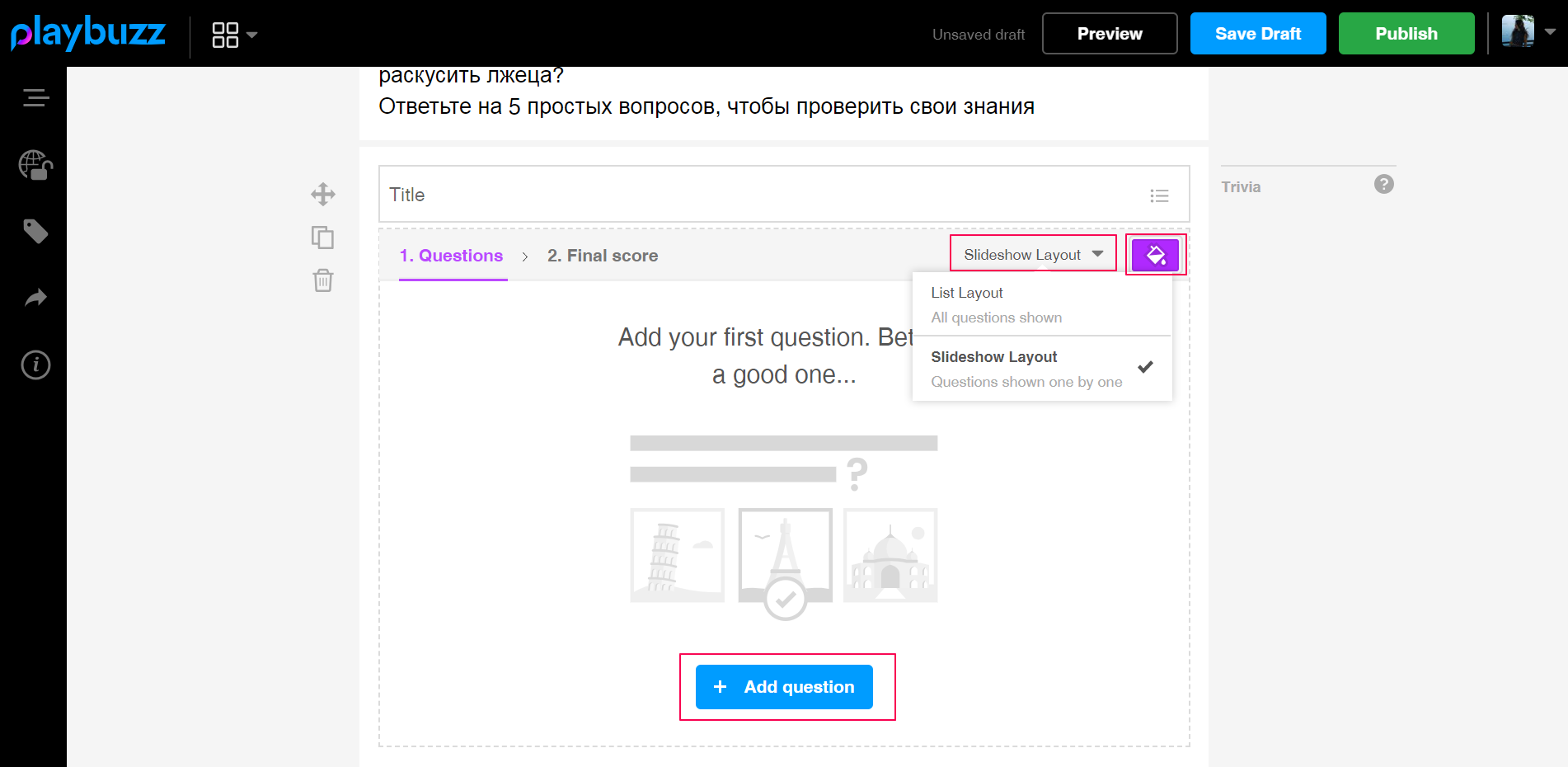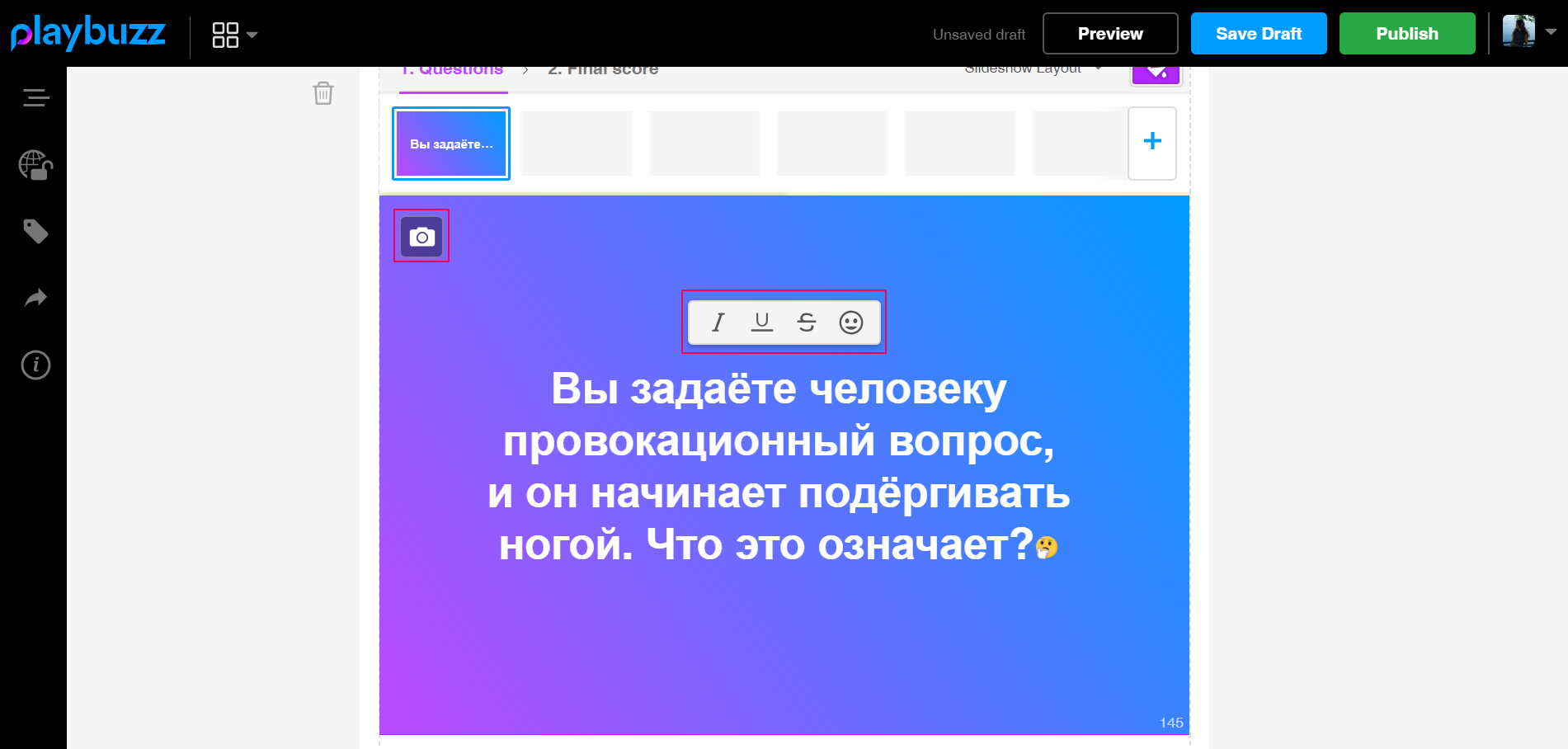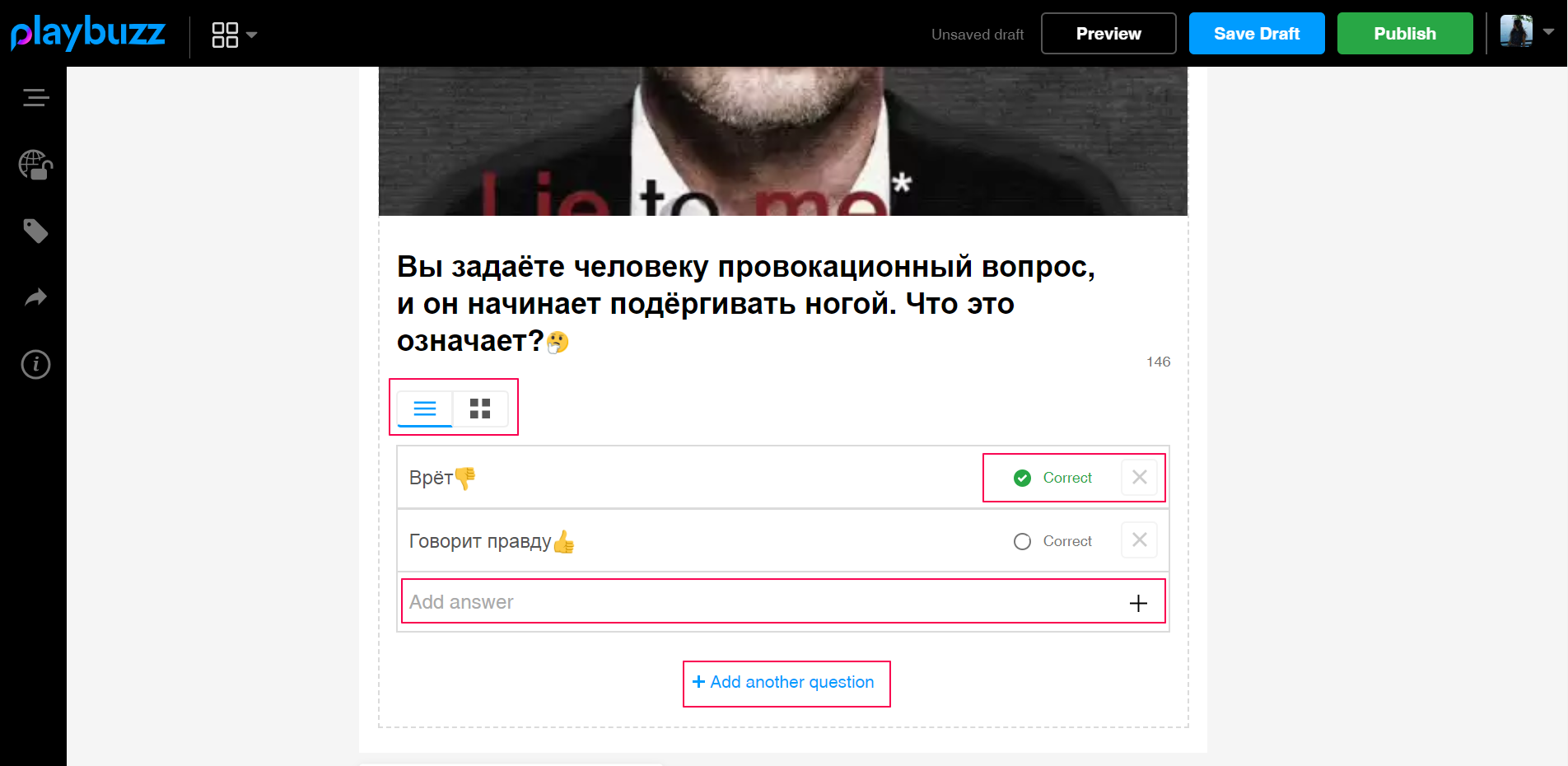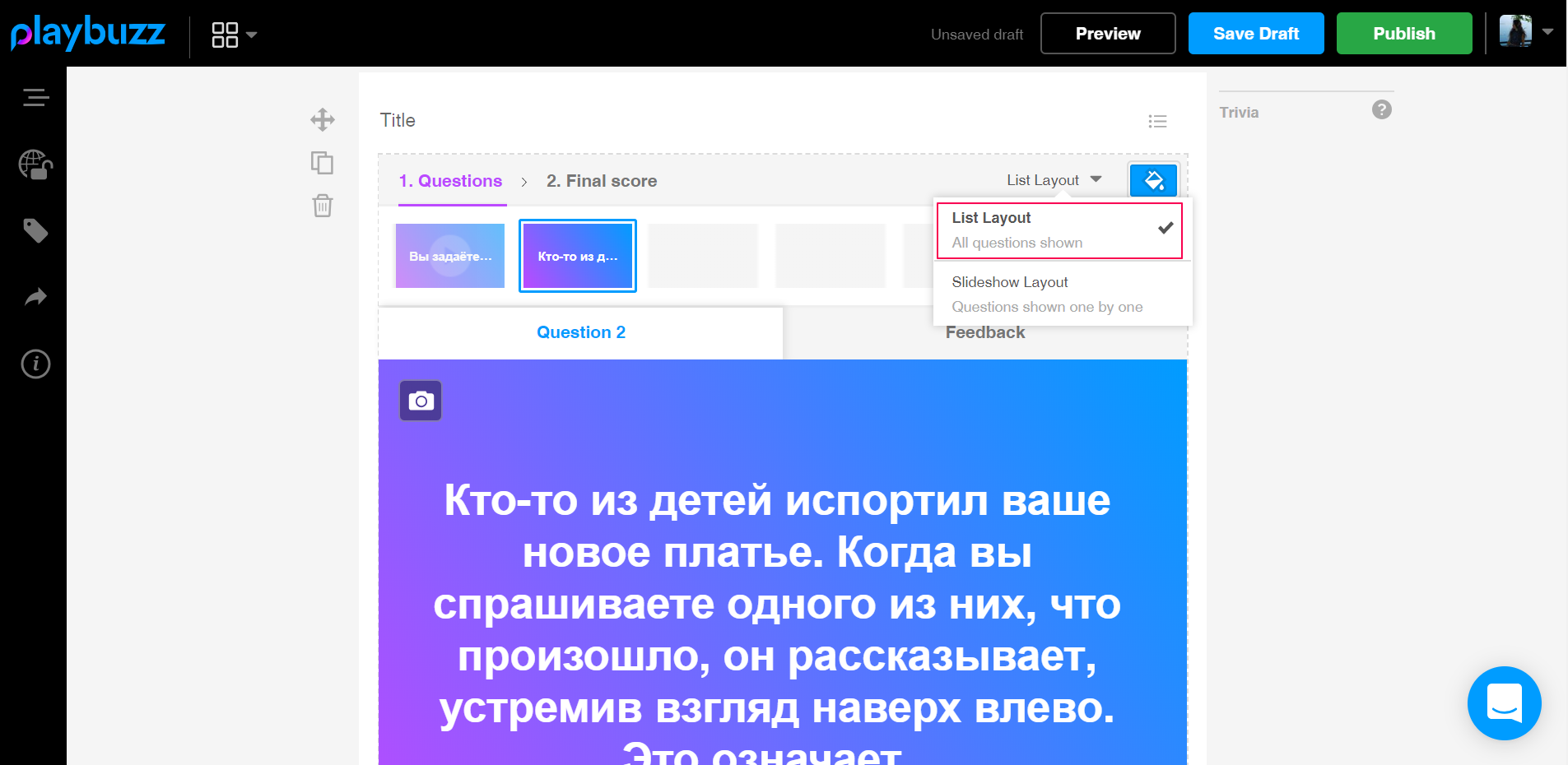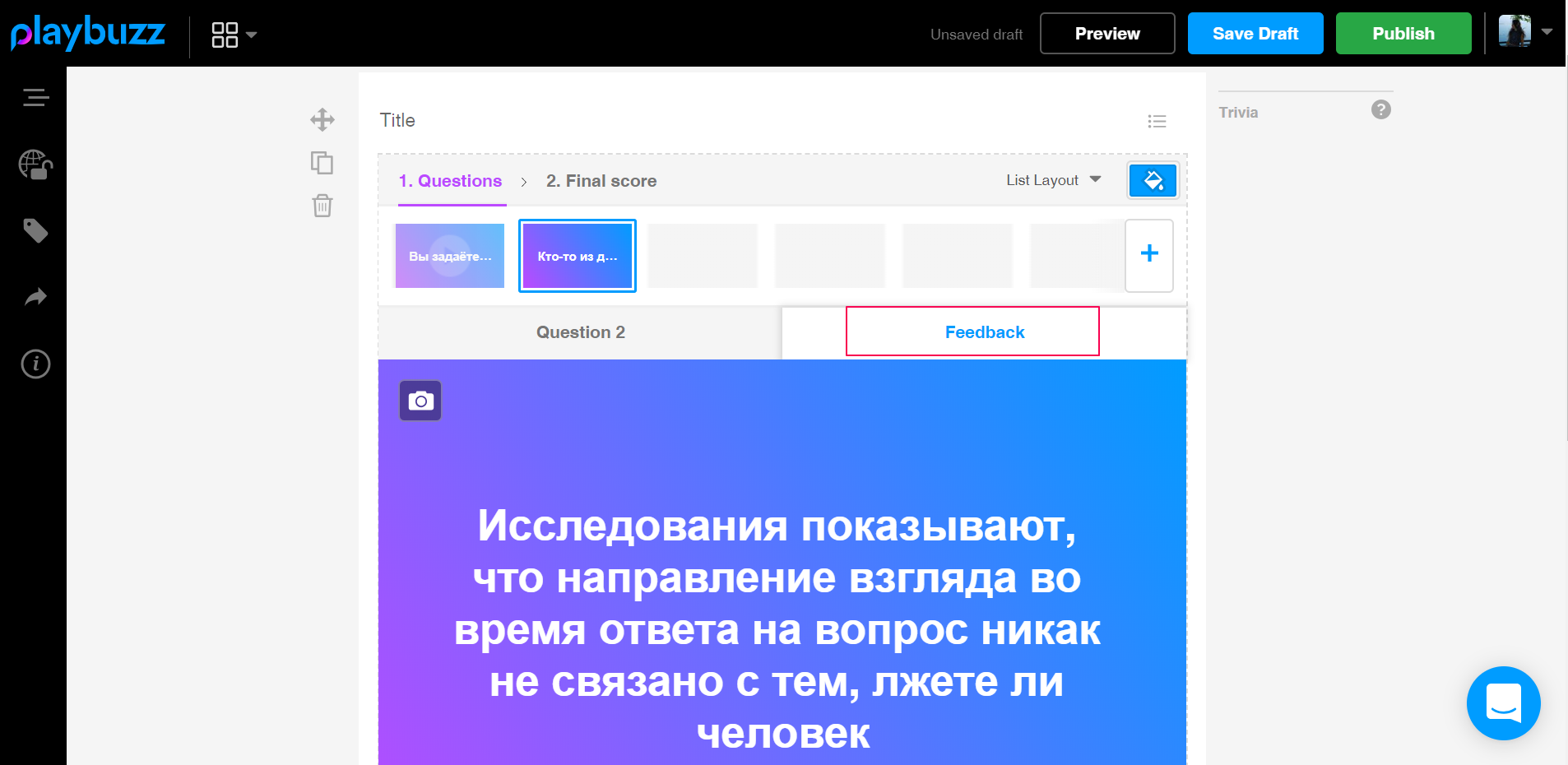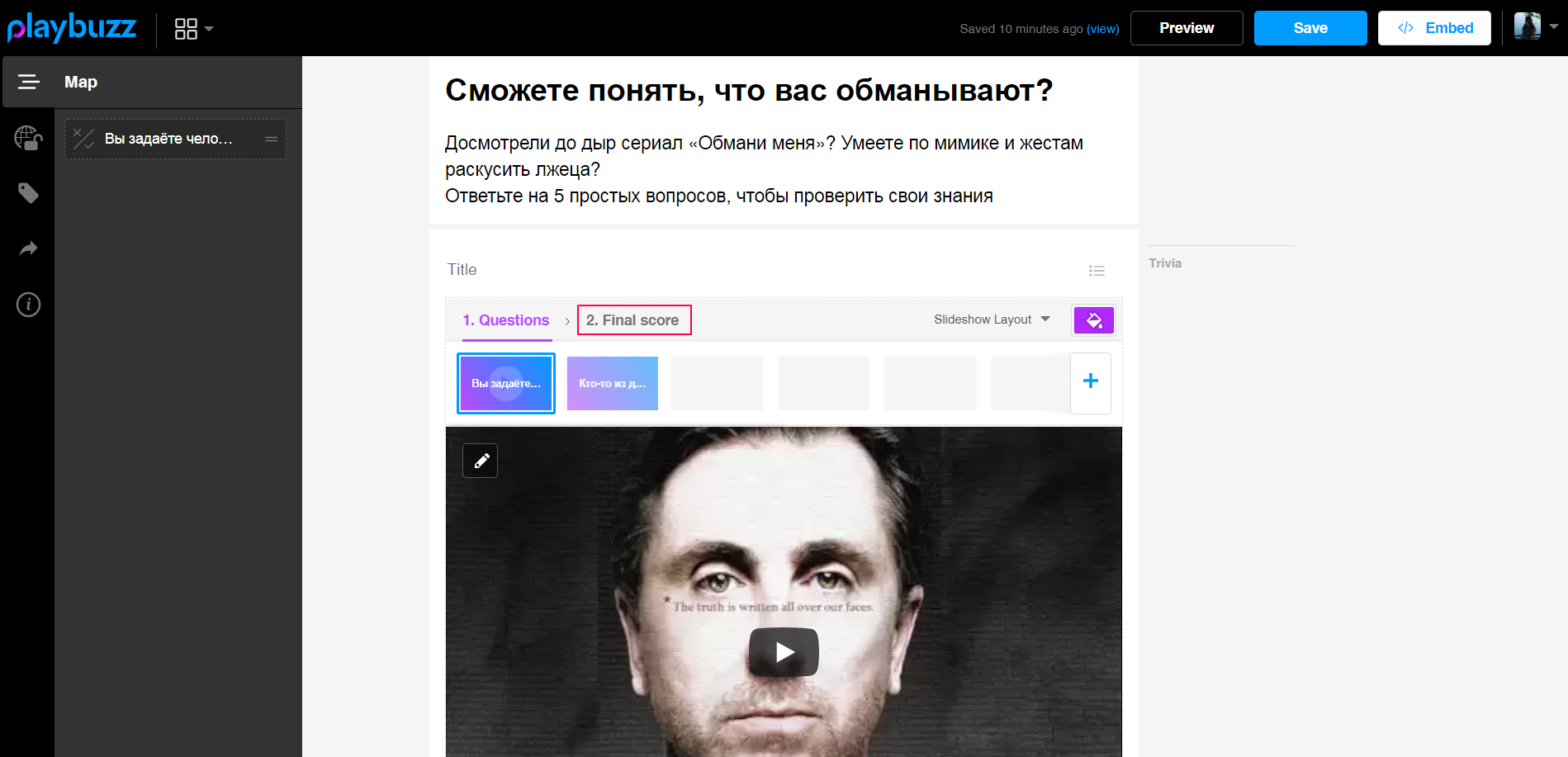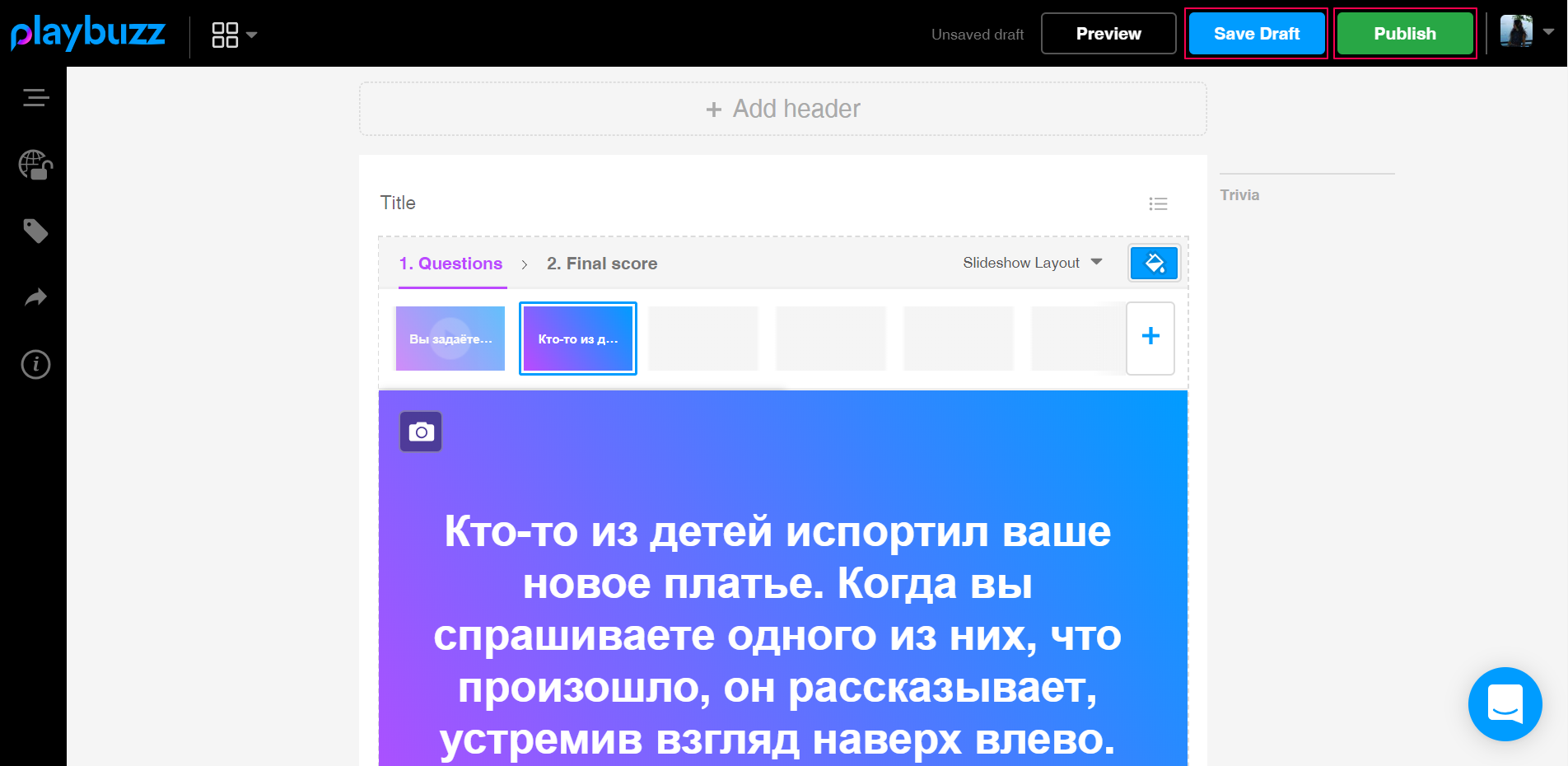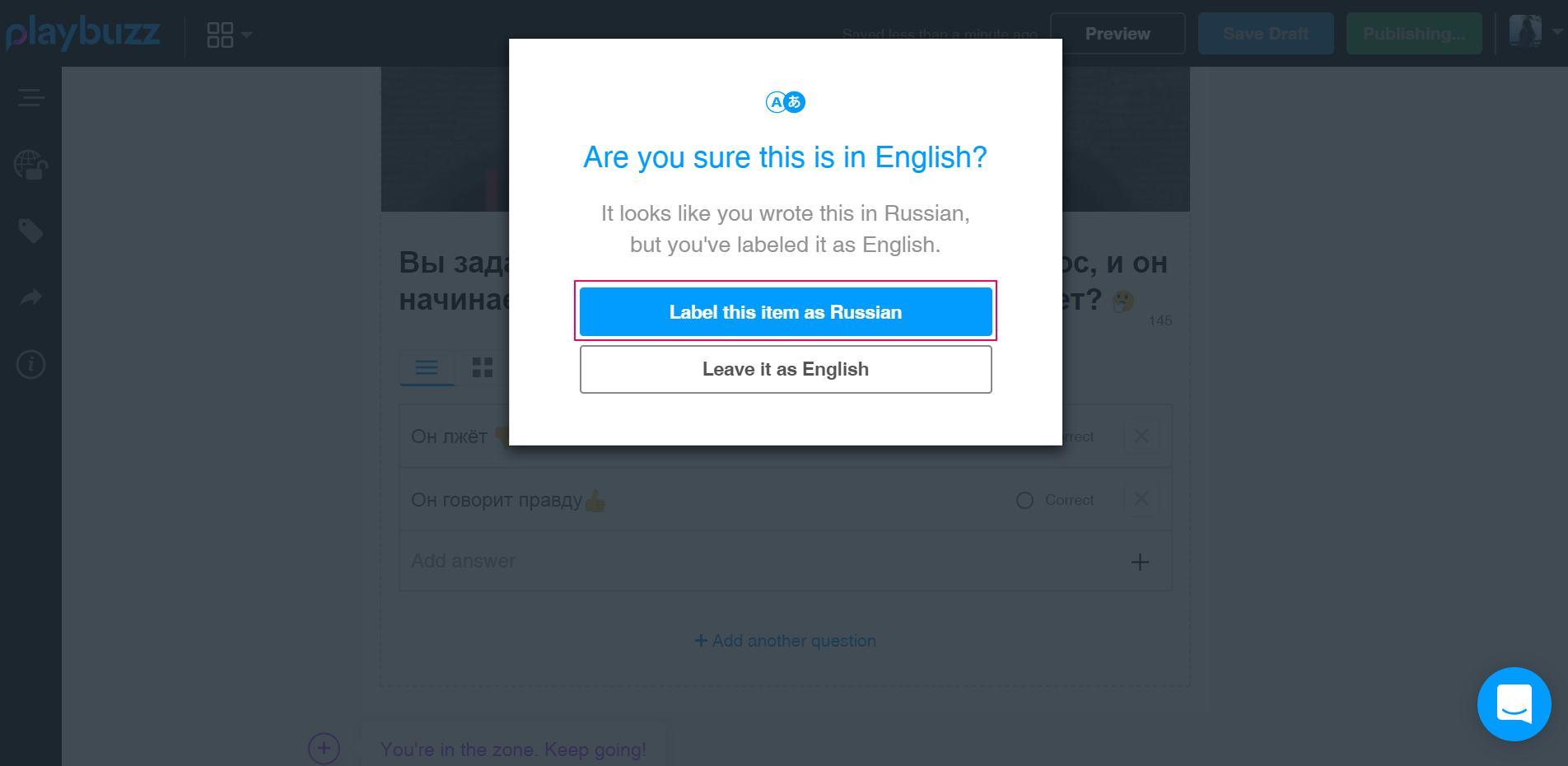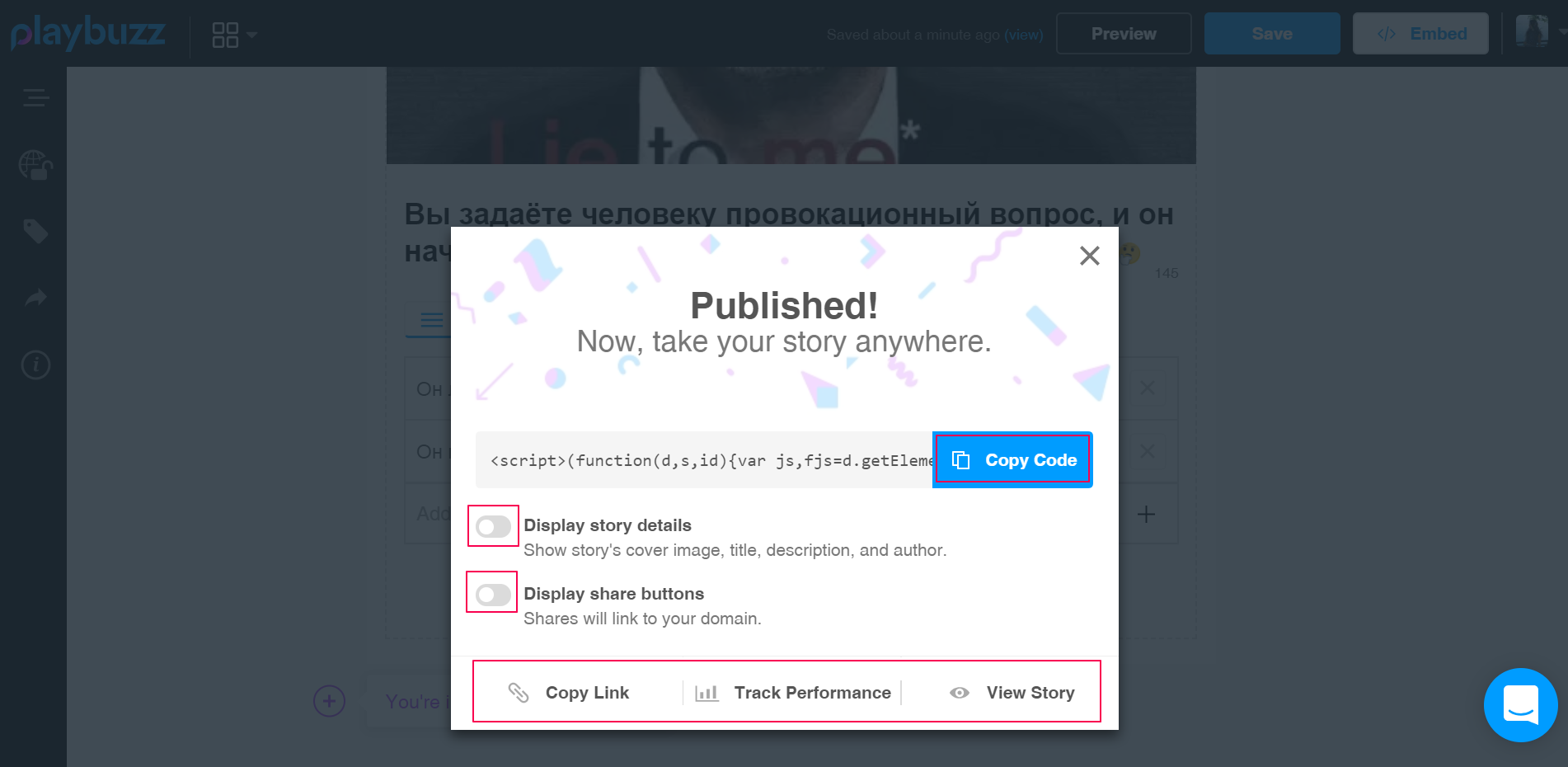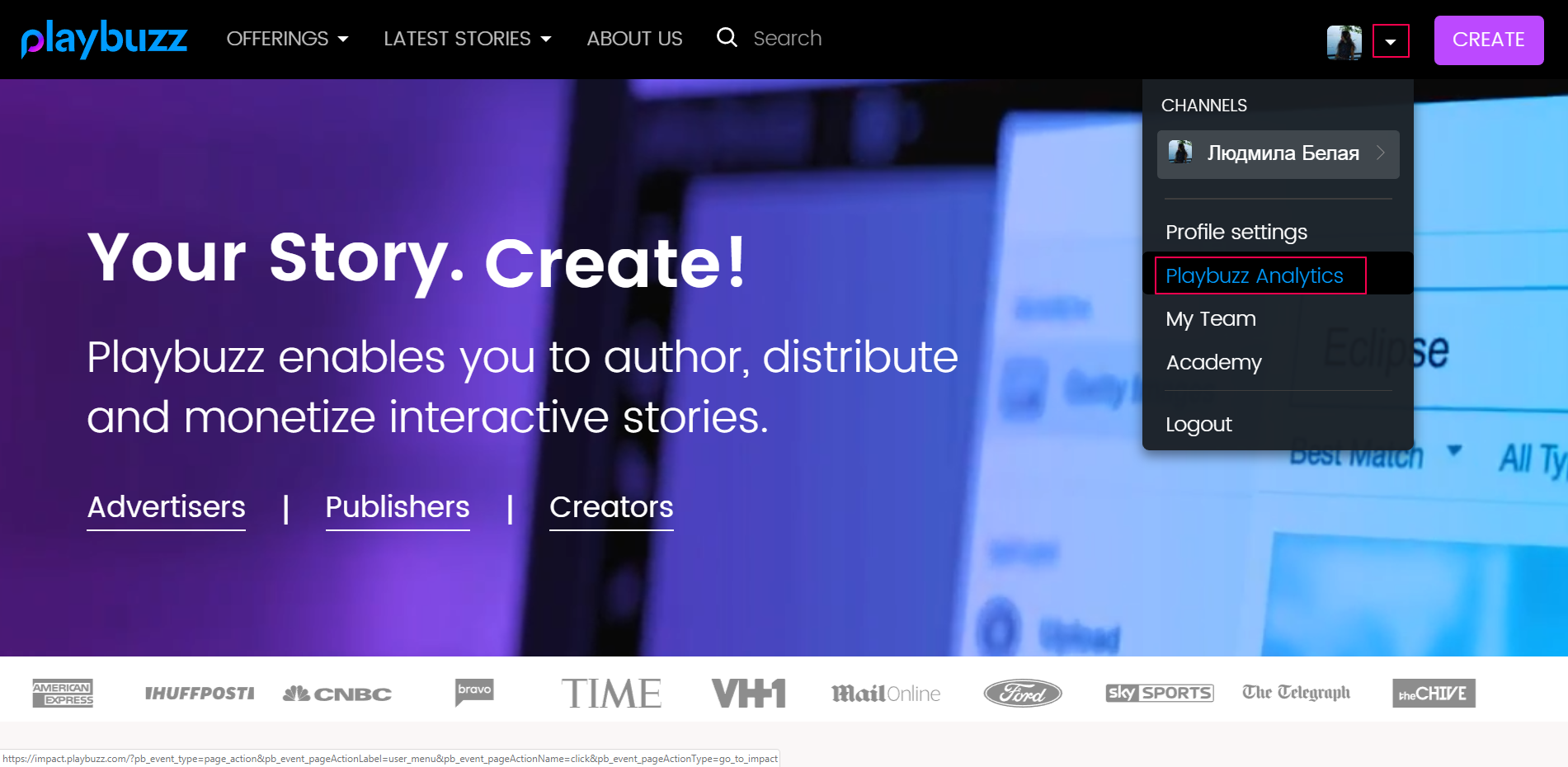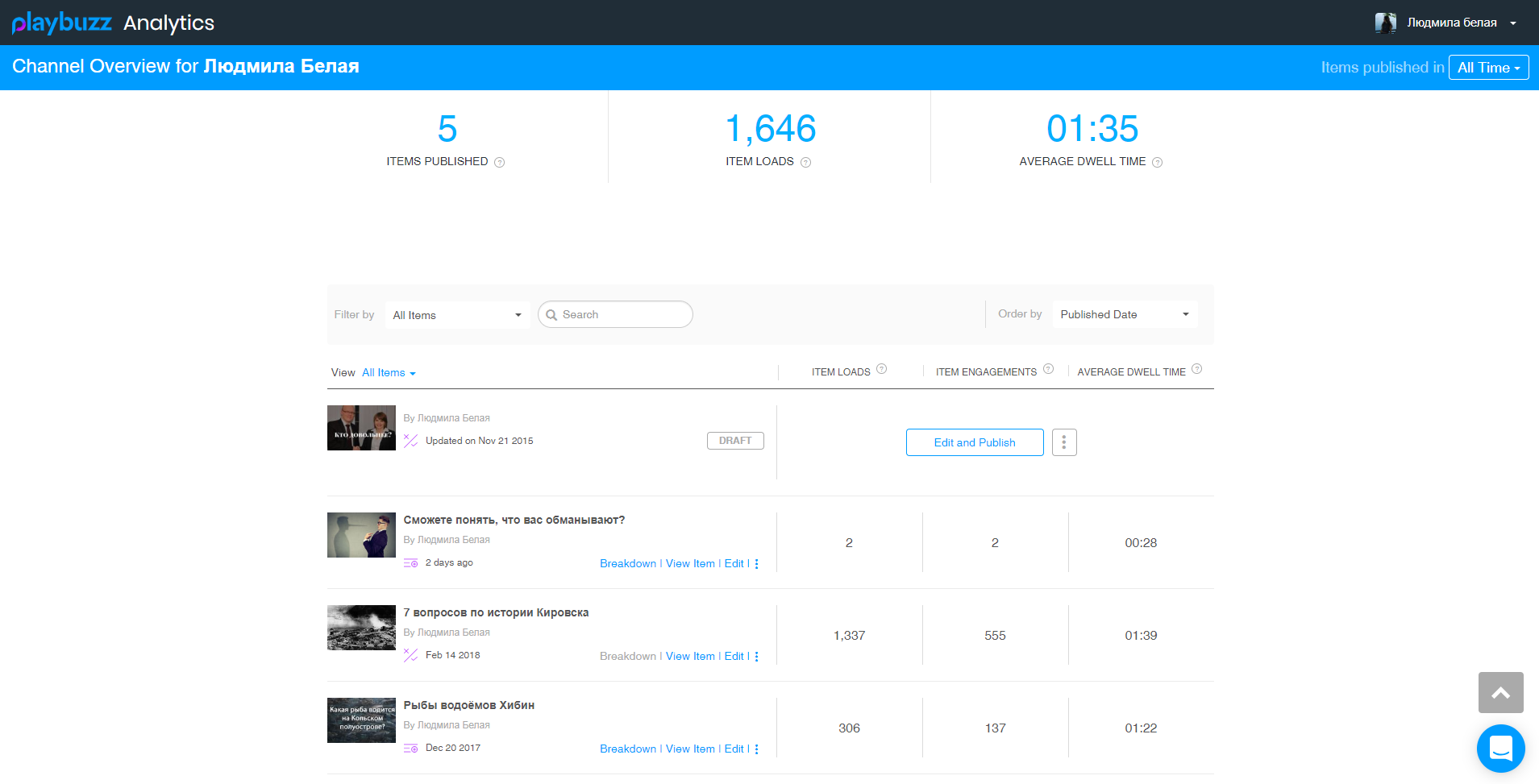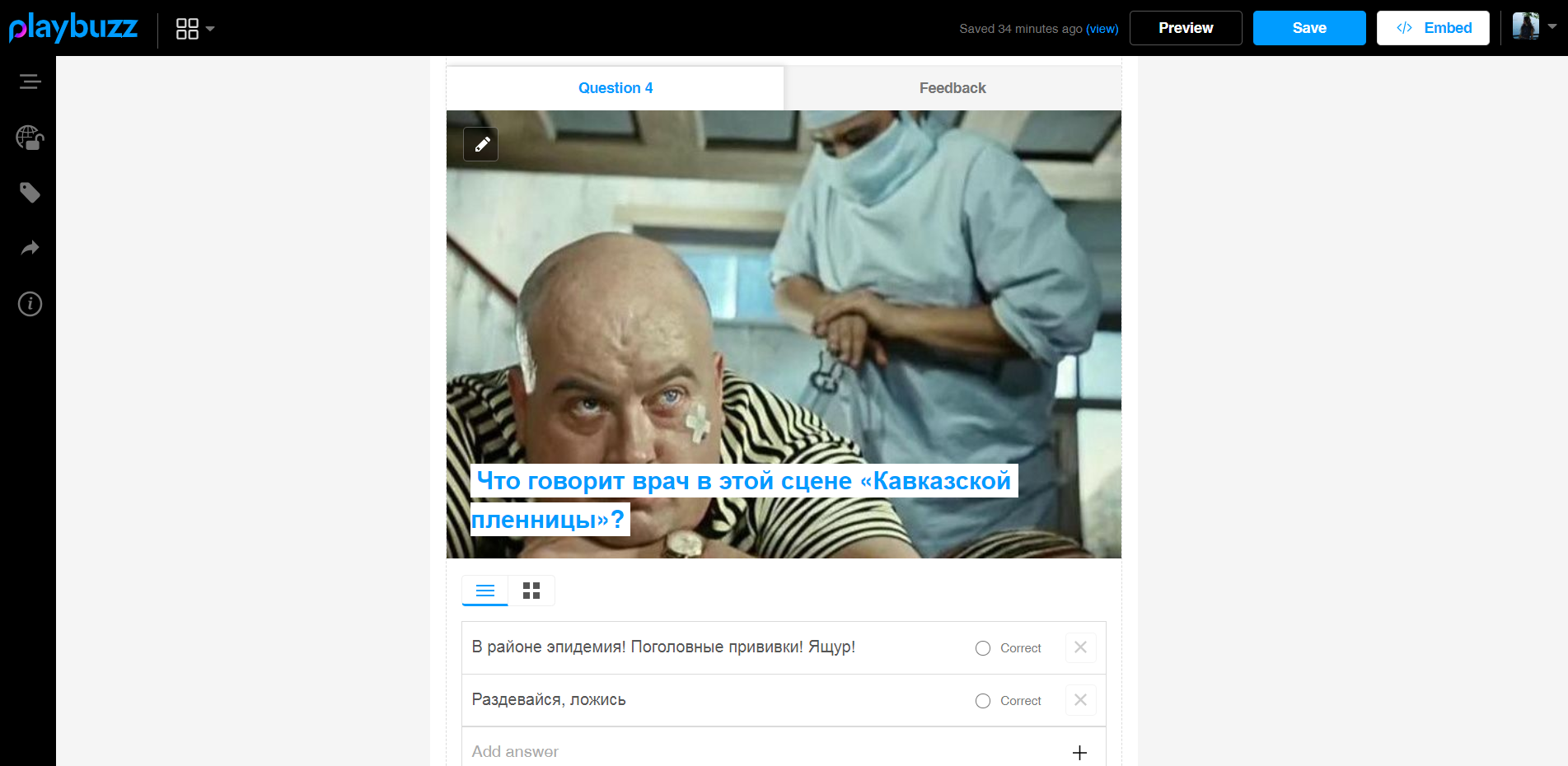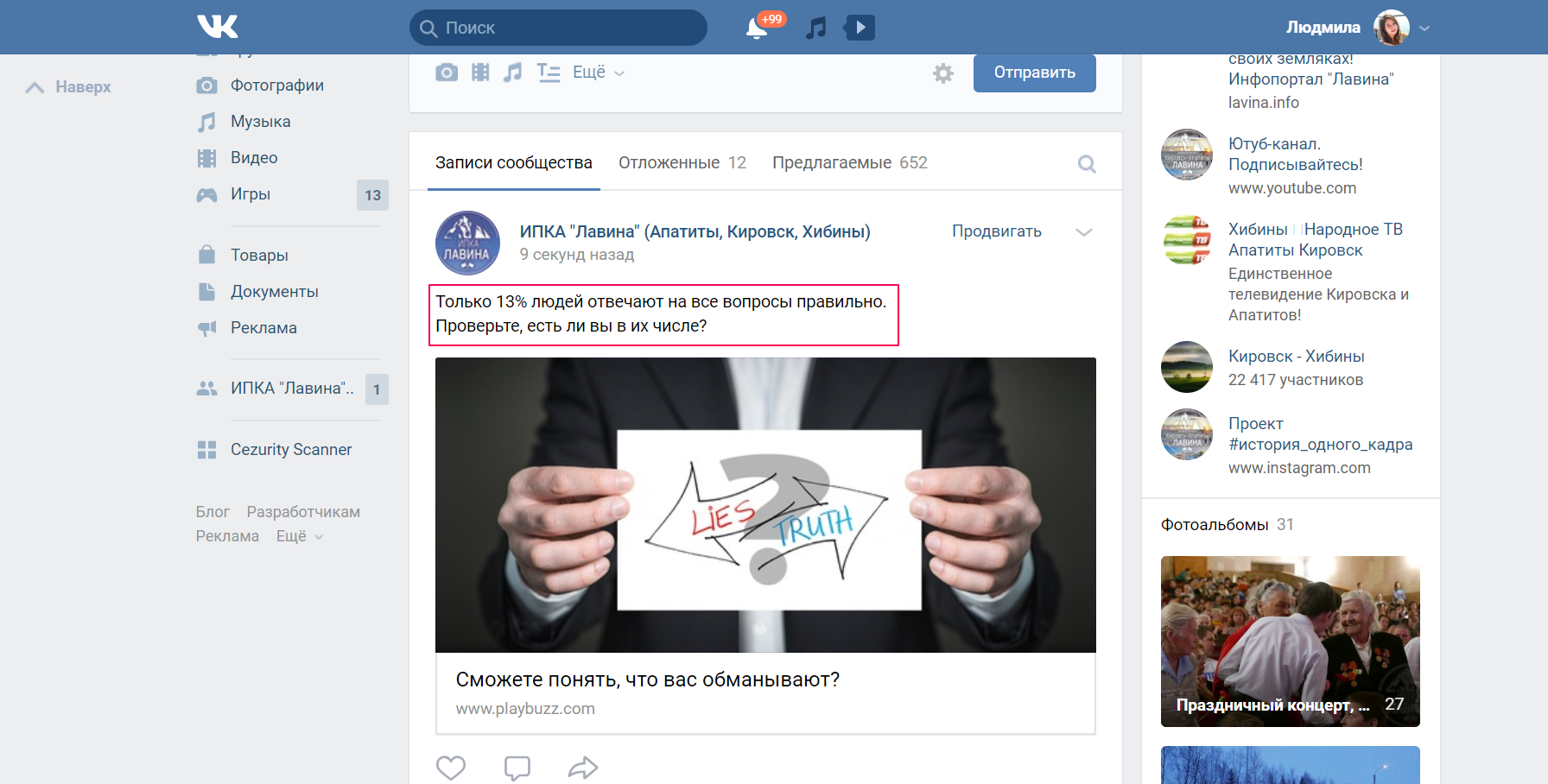Как сделать тест в playbuzz
Как сделать тест на сайте: развлекай и властвуй
Инструкция от GUSAROV по созданию интерактивных тестов на playbuzz.com
Если ты зовешь пользователей на свой сайт, то должен ему предложить что-то крутое. Текст может быть 1000 раз качественным, но какая разница, если ЦА ушла в пятничный рейв. Спасти ситуацию может геймификация. Наш первый тест Подходите ли вы на должность интернет-маркетолога в GUSAROV? был пробным и создавался на очень простом конструкторе, однако его сразу же прошло более 600 человек.
Для создания второго теста Что вы знаете о новинках SEO и интернет-маркетинга был выбран Playbuzz. Это платформа для создания опросов, викторин, тестов и иного вирусного контента. Сайт на английском языке, но пользоваться им достаточно легко.
Внимание! Самый подробный и понятный туториал, как сделать тест на Playbuzz за несколько шагов.
Шаг 1 – написать текст на тест, вопросы и ответы
В интернете большое количество тестов, но не советуем идти по пути наименьшего сопротивления и копировать чужие вопросы-ответы. Скучные академические тесты – совершенно не то, что может привлечь пользователя. Тема текста должна быть актуальна, подача – оригинальна, а вопросы и варианты ответов – продуманны.
Определитесь с темой теста, напишите вопросы и ответы. Обратите внимание:
Главная цель использования такой геймификации – побудить пользователя пройти тест и поделиться результатом – распространить информацию о себе. Каждый так или иначе становится АВТОРОМ.
Шаг 2 – создать тест на playbuzz.com
Сначала необходимо пройти процедуру регистрации или выполнить вход через личный аккаунт или соц. сеть.
В правом верхнем углу выбираем CREATE. Вы увидите большой список видов контента, который можно создать: тесты, голосования, опросы, слайдшоу и т.д. Для разных задач выбираются разные форматы. Для создания тестов мы выбираем из списка Trivia.
В переводе с английского это значит «Пустяки». Это классическая викторина с правильными/неправильными вариантами ответов и персональным результатом.
Итак, как сделать тест на сайт на примере Что вы знаете о новинках SEO и интернет-маркетинга в 2017?
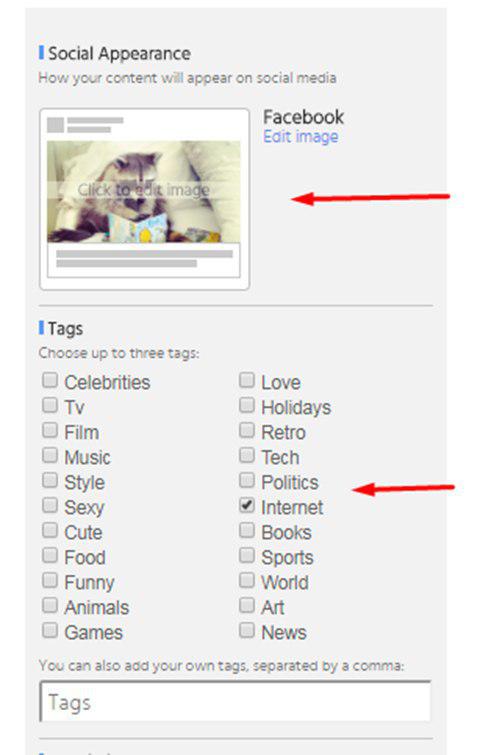
Добавьте фото, которое будет отображаться в социальной сети.
Установите теги. Их можно выбрать из списка или вписать самостоятельно.
Учитывайте рекомендации по размеру и качеству фотографий.
Посмотрите дополнительные настройки для теста.
Permissions – укажите, кто будет видеть ваш тест. Можно выбрать варианты «Только я», «Доступ по ссылке» и «Публичный» (рекомендуется).
Язык – язык, на котором был написан тест. В нашем случае – русский.
Далее указывается алгоритм, по которому в тесте отображаются вопросы и варианты ответов. Мы поставили везде рандом – случайный порядок.

Внимание! Следите за тем, чтобы качество фото было достаточно хорошим. А содержание – так или иначе поддерживало идею теста и вписывалось в общий стиль. GUSAROV – еноты. Классика. Работаем дальше.
По этому принципу добавляем остальные вопросы — Add question.
Пропишите результаты. Для этого нужно снова добавить фото и текст. На прощание можете оставить какой-нибудь комментарий – ожидания пользователя должны быть оправданы!
Получившийся тест можно:
Шаг 3 – добавить код теста на сайт
После сохранения теста, можно добавить его код на сайт.
Готово. Вы – великолепны!
Проходите наши тесты, делитесь результатами, бросайтесь тапками и замечаниями – мы всегда ЗА обратную связь и тесты, которые делают сайт круче.
Как сделать тест в playbuzz
В открывшемся окне оформите обложку теста. Для этого кликните по кнопке «Add header» (Добавить заголовок), напишите название и описание, добавьте иллюстрацию, нажав на значок фотоаппарата.
Playbuzz интегрирован поиск по библиотеке Getty Images (фото со свободной лицензией, при использовании указывать автора не требуется): наберите в поисковой строке запрос на русском или английском и отметьте понравившееся изображение, оно загрузится автоматически.
Также можно загрузить картинку с жесткого диска, указать ссылку на фото, опубликованное в интернете, или выбрать из использованных ранее изображений. Сервис воспринимает гифки: чтобы вставить анимированное изображение, просто укажите прямую ссылку на него (она должна заканчиваться на.gif) в окошке для медиа.
Когда закончили оформлять обложку, пролистайте вниз, чтобы написать вопросы викторины.
Напишите текст вопроса. Вы можете выделять слова курсивом, подчеркивать и зачеркивать их, использовать смайлики.
Определившись с оформлением вопроса, переходите к заполнению вариантов ответов. Выберите, как будут отображаться варианты: списком или плиткой в строку. Для этого нажмите на иконку из трех строчек или четырех квадратиков, расположенную слева под текстом вопроса.
Напишите варианты ответов (не более 140 символов в каждом), укажите правильный (можно отметить несколько), кликнув на круглом справа. Добавить вариант ответа можно кнопкой «Add answer» (Добавить ответ), перейти к следующему вопросу — «Add question» (Добавить вопрос).
К каждому вопросу можно добавить сообщение, которое увидит пользователь после ответа.
Важно: этот пункт меню появляется, только если выбрать макет отображения теста списком. Задать сообщение для обратной связи в типе отображения слайдами нельзя.
Нажмите на вкладку «Feedback» (Обратная связь) над слайдом с вопросом и оформите его, сформулировав текст и загрузив при необходимости иллюстрацию.
В поле напишите правильный ответ или просто ободряющие слова, которые помогут пользователям пройти викторину до конца.
Когда вы сформулировали все вопросы, ответы и сообщения, кликните по расположенной над карточкой вопроса вкладке «Final score», чтобы написать результаты викторины — их увидят пользователи, когда ответят на все вопросы. Укажите названия, описания, подберите иллюстрации. Если нужно, напишите сообщение, которое получат все пользователи, дошедшие до конца (для этого нажмите на строчку внизу «Call To Action message»).
Когда всё готово, нажмите на синюю кнопку «Save Draft» (Сохранить черновик) в правом верхнем углу экрана, затем кликните на «Preview» (Предпросмотр) и проверьте, как выглядит ваша викторина на разных устройствах. Если нужно исправить — внесите правки, если нет, нажмите кнопку «Publish» (Опубликовать), расположенную там же.
Сервис автоматически определит, что викторина на русском языке, и предложит использовать его в оформлении внешнего вида. Соглашайтесь, нажав левой клавишей мыши на кнопку «Label this item as Russian».
В открывшемся окне скопируйте для вставки на сайт или блог и отметьте с помощью переключателя, будет ли отображаться в итоговом продукте обложка, описание и автор (первый переключатель) и кнопки для расшаривания (второй переключатель).
С помощью кнопок в нижней части всплывающего окна можно скопировать прямую ссылку на тест, просмотреть статистику и перейти в меню предпросмотра.
Пользователи смогут поделиться вашим тестом в Фейсбуке, ВКонтакте, Твиттере, Пинтерест, Тамблере, а также копировать embed, чтобы использовать тест на своем ресурсе. Эти кнопки будут расположены под элементом.
В Плейбазз есть встроенная статистика. Чтобы посмотреть, насколько популярны ваши тесты, нажмите на стрелочку рядом со своей аватаркой в правом верхнем углу и выберите в выпадающем меню пункт «Playbuzz Analytics» (Аналитика Плейбазз).
В открывшемся окне вы увидите общую информацию обо всех ваших проектах в Плейбазз: их количество, сколько раз пользователи их просматривали и среднее время взаимодействия.
В списке ниже — статистика по каждому тесту отдельно. В столбцах информация: сколько раз загружали элемент, сколько взаимодействий длилось свыше 15 секунд и среднее время, проведенное пользователем на странице.
Сыграйте с читателями в угадайку, предложив, например, определить известного человека по улыбке, следующую строку в школьном сочинении или стоимость хлеба в разные годы.
Если есть повод для гордости, человек скорее поделится результатом с друзьями и пригласит их проверить свои знания.
Даже сложные аналитические материалы могут быть представлены в виде викторины или содержать тест внутри себя. Используйте этот интерактивный элемент, чтобы вовлечь аудиторию, удерживать внимание, вовлекать во взаимодействие и представить информацию в более простой для восприятия форме.
Инструкция актуальна на сентябрь 2018 года.
С помощью этой технологии были реализованы следующие проекты
Как создать тест в сервисе PlayBuzz?
Для просмотра онлайн кликните на видео ⤵
Интерактивный тест на Playbuzz с ответами | Сделать легко Подробнее
Создание теста в GOOGLE Подробнее
«Quizizz» создание викторины Подробнее
Создаю тест на сайте Playbuzz! 1 часть. Подробнее
Как создать ТЕСТЫ ОНЛАЙН на урок / СВОЯ СИСТЕМА ОЦЕНИВАНИЯ / Online Test Pad или Google Forms Подробнее
Создаем викторины, тесты, квизы на Kahoot / Видеоинструкция Подробнее
Как сделать свой тест? ( показываю свой тест ) https://quizzer.top/quiz/6296584 заходите!! Подробнее
Создание викторин Telegram с помощью Quiz Bot Подробнее
Quizizz | Лучшая платформа для создания тестов Подробнее
Как создать тесты и викторины в Socrarive? Подробнее
Видеоурок Теплицы: playbuzz – инструмент для создания вирусного контента Подробнее
Quizizz.com как эффективный инструмент для создания тестов и викторин Подробнее
Создание Flip Cards на Playbuzz Подробнее
Сервисы для создания тестов Подробнее
Onlinetestpad. Создаем все варианты тестирования Подробнее
Как создать онлайн тест на Trivia Подробнее
Как создать тест в Microsoft Forms Подробнее
как сделать тест на quizizz.com Подробнее
Создание образовательного теста в Online Test Pad Подробнее
Электронное обучение в ВУЗе
Интерактивный контент с помощью Playbuzz
Ответьте, пожалуйста, на вопрос
Комментарии
А вот пример использования данного ресурса:
http://afisha.tut.by/news/anews/503934.html
Еще один пример использования ресурса
http://www.playbuzz.com/ellegn10/8-15-2016-8-53-49-am
Проверьте, как вы помните школьную программу:
http://www.playbuzz.com/alexandert17/10-5-2016-1-54-31-pm
Добрый день! Нужна помощь! Немогу понять, почему на мобильном телефоне не отражается тест playbuzz, скопированный с стороннего сайта в виде скрипта и вставленного на свой вордпресс. Вебверсия работает как положено, а вот при просмотре через приложение в ФБ сам тест не виден только один текст. Спасибо.
Добрый день!
Данный сервис протестирован и одинаково корректно отображается на экранах различных устройств.
Возможно Вам поможет данное видео:
https://www.youtube.com/watch?time_continue=411&v=t_qm1EeAMlA
Яна, спасибо за Ваш ответ. Но я прошу вас посмотреть ссылку на видео где я, возможно коряво, но пытаюсь показать, что у меня есть и что не получается.
Вы наверняка знаете что в ФБ есть моментальные статьи, при открытии которых ФБ их показывает читателю не так как это выглядит в вебверсии. Вот поэтому я и не знаю, что делать. Спасибо.
Добрый день! Не могу зарегистрироваться на playbuzz
Появляется надпись Marketo cookie is missing. Что это значит?
Нажимаю зарегистрироваться ч\з Фейсбук, ничего не происходит
Добрый день!
Многие платформы используют файлы cookie — небольшие текстовые файлы, в которые браузер записывает данные с посещенных вами сайтов. Файлы cookie позволяют сайтам «запоминать» своих посетителей, например, чтобы каждый раз не переспрашивать их логин и пароль.
Из-за соображений конфиденциальности браузеры позволяют ограничивать использование файлов cookie. Чтобы использовать некоторые возможности платформы, ваш браузер должен принять cookie.
Если вы видите сообщение «cookie is missing», то проверка не пройдена. Это может быть по одной из нескольких причин:
— Ваш браузер может отклонять cookie. В этом случае вам нужно настроить конфигурацию браузера, прежде чем получить доступ к сайту.
— Возможно, вы добавили закладку на страницу входа во время предыдущего посещения сайта, а затем использовали эту закладку при попытке войти снова.
Интерактивный тест на Playbuzz с ответами | Сделать легко
Для просмотра онлайн кликните на видео ⤵
Как сделать слайд с вопросами и ответами Подробнее
Как работать с кахут? How to use Kahoot? Подробнее
Как создать викторину «Своя игра» в PowerPoint Подробнее
Создание теста в GOOGLE Подробнее
Quizizz | Лучшая платформа для создания тестов Подробнее
Как создать тест в сервисе PlayBuzz? Подробнее
Создать онлайн опрос за минуту | Самый простой способ Подробнее
Создание тестов с вопросами и ответами на JavaScript Подробнее
«Quizizz» создание викторины Подробнее
Как создать тесты и викторины в Socrarive? Подробнее
ВЫ ОБЯЗАНЫ ЗНАТЬ ОТВЕТЫ НА ЭТИ ВОПРОСЫ Тест на эрудированность Подробнее
Создать тест за пару кликов! Подробнее
Создание и настройка тестов в онлайн-школе Подробнее
Программа для создания тестов iSpring Quizmaker: обзор возможностей Подробнее
Тест 8 Простая викторина о СССР на общие знания Пройти тесты онлайн с ответами Подробнее
Современные интерактивные тесты Подробнее
Сайт-Квиз на Тильде Подробнее
Конструктор тестов и опросов Wooclap Подробнее